windows 没有任何用于保存和恢复桌面图标布局的选项。 但是,您仍然可以在需要时使用 desktopok 和 relcon 软件包在桌面上保存和恢复不同的图标布局。
因此,让我们探索这两款应用程序并找到适合您的一款。
DesktopOK 是一款用于保存和恢复 Windows 桌面图标布局的旧应用程序,但仍受到积极支持。 您可以在Windows 11/10/8/7平台上使用该软件。 除了允许您手动保存桌面布局之外,它还包括自动保存桌面布局的选项。 这是使用 DesktopOK 保存和恢复桌面图标布局的方法:
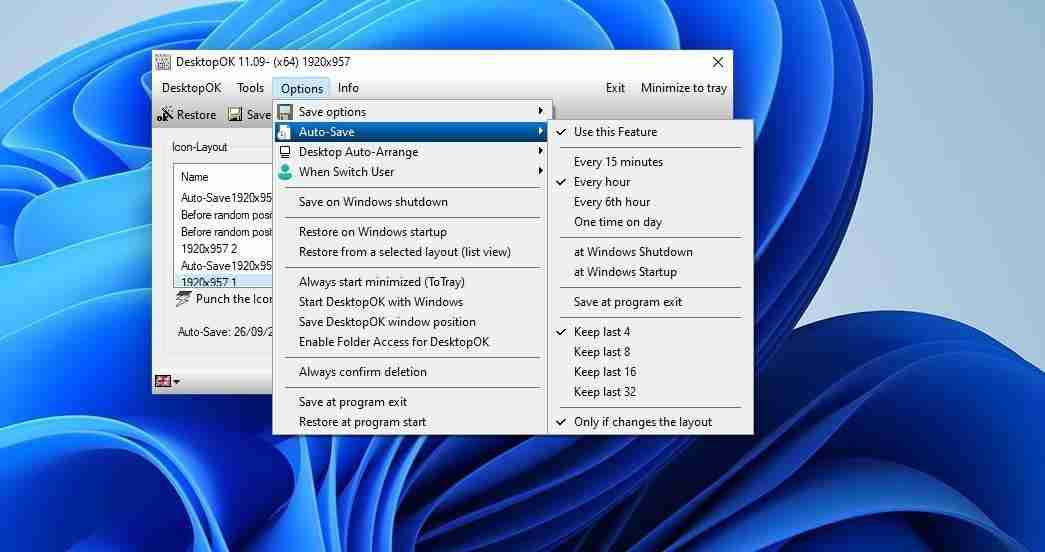
Relcon(恢复桌面图标布局)是一款便携式应用程序,用于保存和恢复桌面图标布局,类似于 DesktopOK。 但是,此应用程序还具有可选的桌面上下文菜单集成。 您可以使用 Relcon 保存和恢复桌面上图标的位置,如下所示:
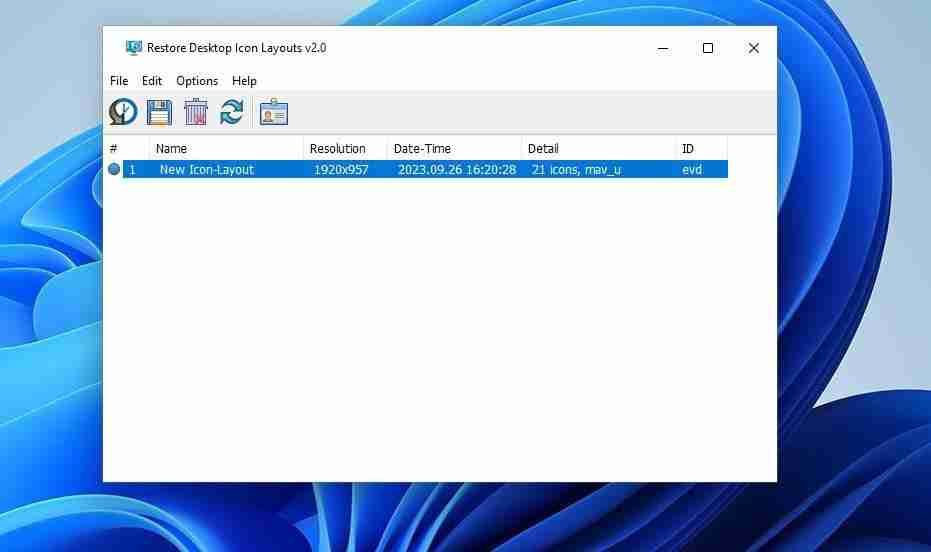
如果您想从右键单击菜单中选择已保存的图标布局,则需要启用上下文菜单集成。 为此,请单击 选项 并选择 添加上下文菜单 > 添加到桌面上下文菜单。
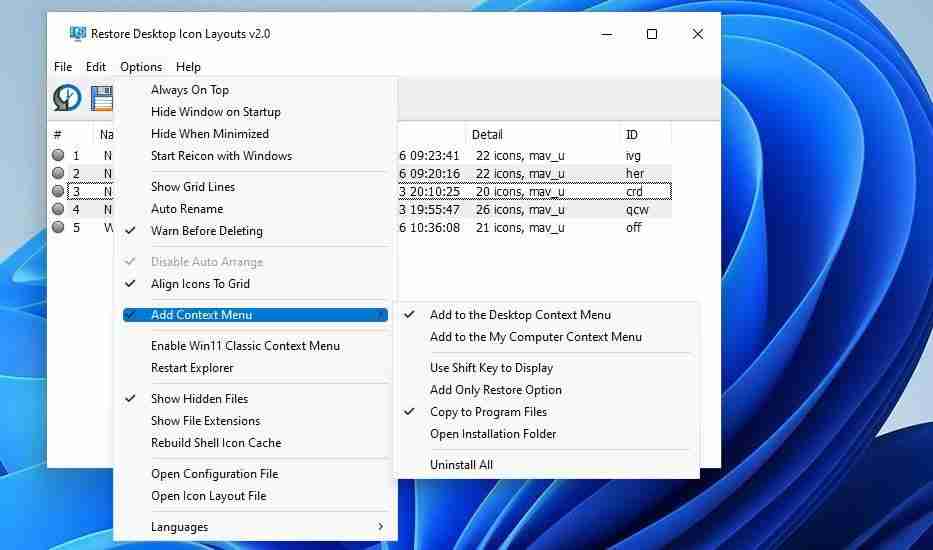
您可以通过右键单击桌面并选择来访问该上下文菜单 显示更多选项 (在 Windows 11 中)和 桌面图标布局。 有三种 保存到图标布局 您可以在那里选择的选项。 点击对应的 恢复图标布局 该子菜单上的选项可恢复其布局。
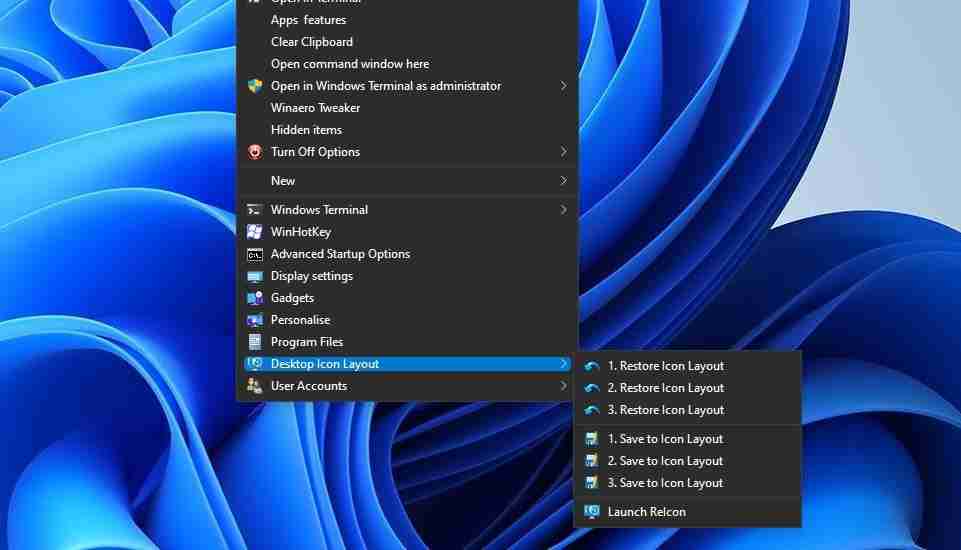
您还可以使用 ReIcon 为保存的桌面快捷方式创建桌面快捷方式。 为此,请右键单击“恢复桌面图标布局”窗口中保存的布局,然后选择 创建快捷方式。 然后您将看到已保存图标布局的桌面快捷方式,您可以双击以激活。
DesktopOK 和 ReIcon 都是保存和恢复桌面图标的有用应用程序。 它们对于在玩完通过应用分辨率更改来重新排列图标位置的 Windows 游戏后恢复桌面图标布局特别有用。 使用这些应用程序将使您能够在需要时快速整理混乱的桌面布局。
以上就是如何在Windows上恢复桌面图标位置的详细内容,更多请关注php中文网其它相关文章!

每个人都需要一台速度更快、更稳定的 PC。随着时间的推移,垃圾文件、旧注册表数据和不必要的后台进程会占用资源并降低性能。幸运的是,许多工具可以让 Windows 保持平稳运行。




Copyright 2014-2025 https://www.php.cn/ All Rights Reserved | php.cn | 湘ICP备2023035733号